Miten siirrän kaikki tiedot vanhasta puhelimesta uudistettuun iPhoneen?
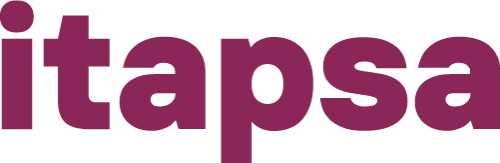
Tietojen siirtäminen vanhasta puhelimesta uuteen iPhoneen onnistuu useilla eri tavoilla. Tietojen siirto puhelimesta toiseen käy helpoimmin Applen omilla työkaluilla, kuten Quick Start -toiminnolla, iCloud-varmuuskopiolla tai iTunes-ohjelmalla. Android-puhelimesta tiedot siirtyvät Move to iOS -sovelluksella. Prosessi kestää yleensä 15 minuutista muutamaan tuntiin riippuen tietomäärästä ja siirtotavasta.
Mitä kaikkea tietoa voit siirtää uudistettuun iPhoneen?
Uudistettuun iPhoneen voit siirtää käytännössä kaikki vanhan puhelimesi tärkeät tiedot. Siirrettäviin tietoihin kuuluvat yhteystiedot, valokuvat ja videot, sovellukset ja niiden tiedot, tekstiviestit ja WhatsApp-keskustelut, sähköpostit, muistiinpanot, kalenterimerkinnät sekä monet henkilökohtaiset asetukset. Uudistetut iPhonet toimivat teknisesti täysin samoin kuin uudet laitteet, joten tiedonsiirto onnistuu ongelmitta.
Yhteystiedot siirtyvät automaattisesti, kun ne on tallennettu pilvipalveluun. Valokuvat ja videot säilyvät alkuperäisessä laadussa ja järjestyksessä. Sovellukset latautuvat uudelleen App Storesta, ja useimpien sovellusten tiedot palautuvat automaattisesti. Viestit, mukaan lukien tekstiviestit, iMessage-viestit ja liitteet, siirtyvät kokonaisuudessaan.
Muistiinpanot, kalenterimerkinnät ja muistutukset siirtyvät sellaisenaan. Myös Safari-selaimen kirjanmerkit, lukulista ja avoimet välilehdet palautuvat. Sähköpostitilit ja niiden asetukset siirtyvät, mutta itse viestit latautuvat palvelimelta käytön yhteydessä. Salasanat ja maksukorttitiedot siirtyvät, jos käytät iCloud-avainnippua.
Meillä on laaja kokemus uudistettujen iPhonejen käyttöönotosta ja tiedonsiirtoprosesseista. Tarjoamme teknistä tukea ja käyttöopastusta, jos tarvitset apua tietojen siirtämisessä. Uudistetut puhelimemme testataan huolellisesti ennen myyntiä, ja varmistamme niiden täydellisen toimivuuden myös tiedonsiirtotilanteissa.
Miten varmuuskopioin vanhan puhelimen tiedot ennen siirtoa?
Varmuuskopiointi on tiedonsiirron tärkein vaihe. iPhone-puhelimesta varmuuskopion voit tehdä joko iCloudiin langattomasti tai tietokoneelle iTunes- tai Finder-ohjelmalla. Android-puhelimen tiedot varmuuskopioidaan Google-tilille. Ennen varmuuskopiointia tarkista, että kaikki tärkeät tiedot ovat mukana ja että tallennustilaa on riittävästi.
iCloud-varmuuskopiointi on yksinkertaisin tapa. Avaa Asetukset, napauta omaa nimeäsi ja valitse iCloud. Valitse iCloud-varmuuskopio ja napauta Varmuuskopioi nyt. Varmista, että Wi-Fi-yhteys on päällä ja akussa riittävästi virtaa. Ilmainen iCloud-tallennustila on 5 gigatavua, mutta voit ostaa lisää tarvittaessa.
iTunes- tai Finder-varmuuskopiointi tehdään tietokoneella. Liitä puhelin tietokoneeseen USB-kaapelilla. Avaa iTunes (Windows tai vanhemmat Mac-tietokoneet) tai Finder (uudemmat Mac-tietokoneet). Valitse laite ja klikkaa Varmuuskopioi nyt. Tämä menetelmä on nopeampi suurille tietomäärille ja ei vaadi lisätallennustilan ostamista.
Android-puhelimen varmuuskopiointi tapahtuu Google-tilin kautta. Avaa Asetukset, valitse Google ja sitten Varmuuskopiointi. Varmista, että Varmuuskopioi Google Driveen on päällä. Napauta Varmuuskopioi nyt. WhatsApp-viestit kannattaa varmuuskopioida erikseen sovelluksen omilla asetuksilla.
Asiantuntijamme suosittelevat varmuuskopion tarkistamista ennen tiedonsiirtoa. Varmista, että varmuuskopio on valmis ja sisältää kaikki tärkeät tiedot. Tarkista myös salasanat ja kaksivaiheisen tunnistautumisen koodit. Tarjoamme käyttöopastusta varmuuskopiointiin ja voimme auttaa prosessin läpiviennissä turvallisesti.
Mikä on paras tapa siirtää tiedot Android-puhelimesta iPhoneen?
Move to iOS -sovellus on Applen virallinen ja suositeltavin tapa siirtää tiedot Androidista iPhoneen. Sovellus siirtää yhteystiedot, viestihistorian, valokuvat ja videot, sähköpostitilit, kalenterit ja ilmaiset sovellukset automaattisesti. Siirto tapahtuu suoraan laitteiden välillä Wi-Fi-yhteyden kautta, joten se on nopea ja turvallinen.
Move to iOS -sovelluksen käyttö on helppoa. Lataa sovellus Google Play -kaupasta Android-puhelimeesi. Kun käynnistät uuden iPhonen ensimmäistä kertaa, valitse Siirrä tietoja Androidista. iPhone näyttää koodin, jonka syötät Android-puhelimeen. Valitse siirrettävät tiedot ja odota prosessin valmistumista.
Manuaalinen tiedonsiirto sopii tilanteisiin, joissa Move to iOS ei toimi tai haluat siirtää vain osan tiedoista. Yhteystiedot voit siirtää Google-tilin kautta. Valokuvat siirtyvät Google Photos -palvelulla. WhatsApp-viestit vaativat erillisen siirtoprosessin sovelluksen omilla työkaluilla.
| Siirtotapa | Siirrettävät tiedot | Kesto | Helppous |
|---|---|---|---|
| Move to iOS | Lähes kaikki | 15-60 min | Erittäin helppo |
| Google-tili | Yhteystiedot, kalenteri, kuvat | 5-30 min | Helppo |
| Manuaalinen | Valitut tiedot | 30-120 min | Vaatii osaamista |
Yleisimmät haasteet liittyvät yhteensopivuusongelmiin ja verkkoyhteyksiin. Joskus Move to iOS -yhteys katkeaa tai sovellus ei löydä laitteita. Ratkaisuna on varmistaa, että molemmat laitteet ovat samassa Wi-Fi-verkossa ja että virransäästötilat ovat pois päältä. Maksulliset sovellukset pitää ostaa uudelleen App Storesta.
Tarjoamme käyttöopastuspalveluita tietojen siirtoon puhelimesta toiseen eri käyttöjärjestelmien välillä. Asiantuntijamme auttavat valitsemaan parhaan siirtotavan ja varmistavat, että kaikki tärkeät tiedot siirtyvät onnistuneesti. Palvelu on saatavilla kaikissa toimipisteissämme.
Kuinka kauan tietojen siirtäminen uuteen iPhoneen kestää?
Tiedonsiirron kesto riippuu pääasiassa tietomäärästä, siirtotavasta ja internetyhteyden nopeudesta. Quick Start -menetelmällä siirto kestää tyypillisesti 15-45 minuuttia. iCloud-varmuuskopiosta palautus vie 30 minuutista muutamaan tuntiin. iTunes-varmuuskopio on yleensä nopein, 10-30 minuuttia.
Tietomäärä vaikuttaa eniten siirtoaikaan. Muutaman gigatavun tiedot siirtyvät nopeasti, mutta kymmenet gigatavut valokuvia ja videoita voivat viedä tunteja. Nopea Wi-Fi-yhteys lyhentää aikaa merkittävästi. 5G- tai nopea laajakaistayhteys on paras vaihtoehto suurille tietomäärille.
Quick Start on nopein tapa, kun molemmat laitteet ovat iPhoneja. Laitteet asetetaan vierekkäin, ja tiedot siirtyvät suoraan Bluetooth- ja Wi-Fi-yhteyden kautta. Prosessi sisältää myös asetusten ja sovellusten siirron. Tämä menetelmä toimii iOS 12.4 ja uudemmissa versioissa.
Odottaessasi-palvelumme mahdollistaa tiedonsiirron aloittamisen heti liikkeessä. Asiantuntijamme valmistelevat uudistetun iPhonen käyttökuntoon ja aloittavat tiedonsiirron valitsemallasi tavalla. Voit jatkaa päivääsi, ja palaamme asiaan kun siirto on valmis. Tarjoamme myös pikapalvelua kiireellisiin tarpeisiin.
Tärkeimmät vinkit onnistuneeseen tiedonsiirtoon uudistettuun iPhoneen
Onnistunut tiedonsiirto alkaa huolellisella valmistautumisella. Tarkista ensin, että varmuuskopio on täydellinen ja ajantasainen. Varmista riittävä tallennustila uudessa laitteessa, päivitä molemmat puhelimet uusimpaan käyttöjärjestelmäversioon ja lataa akut täyteen ennen siirtoa. Kirjaa ylös tärkeät salasanat ja varmistuskoodit.
Varmuuskopion tarkistaminen on kriittistä. iCloudissa näet varmuuskopion koon ja päivämäärän Asetuksista. Varmista, että kaikki tärkeät sovellukset ovat mukana. Tarkista erityisesti WhatsApp, pankkisovellukset ja kaksivaiheisen tunnistautumisen sovellukset. Ota kuvakaappaukset tärkeistä asetuksista.
Tallennustilan riittävyys on usein haaste. Uudistetun iPhonen tallennustilan tulee olla vähintään yhtä suuri kuin vanhan puhelimen käytetty tila. Poista tarpeettomat tiedot ennen siirtoa. Voit myös käyttää iCloud-tallennustilaa optimoidaksesi laitteen tallennustilan käyttöä.
Tietoturva on tärkeää siirtoprosessissa. Käytä vahvoja salasanoja ja varmista, että siirto tapahtuu turvallisessa verkossa. Älä tee siirtoa julkisessa Wi-Fi-verkossa. Ota kaksivaiheinen tunnistautuminen käyttöön Apple ID:llesi ennen siirtoa.
Uudistetuille laitteille myönnämme 12 kuukauden takuun, jonka voi halutessaan pidentää 24 kuukauteen. Takuu kattaa myös mahdolliset tekniset ongelmat tiedonsiirtoprosessissa. Tarjoamme jälkitukea käyttöönotossa ja autamme ratkaisemaan mahdolliset haasteet. Asiantuntijamme ovat käytettävissäsi koko prosessin ajan, ja voit ottaa yhteyttä jos tarvitset apua missä tahansa vaiheessa.